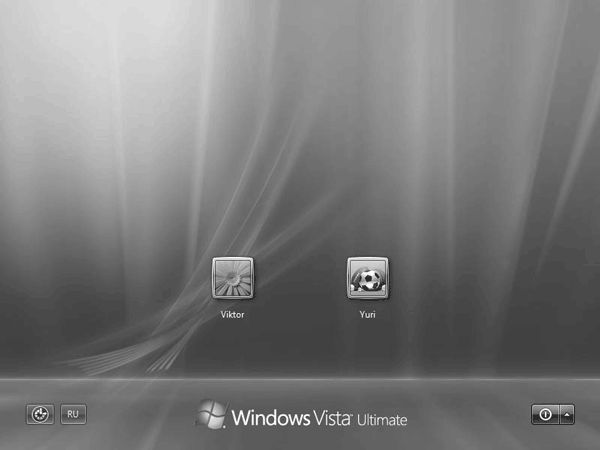
Рис. 2.1. Экран приветствия
Для защиты личных файлов пользователя от посторонних рекомендуется использовать учетные записи, защищенные паролем. В этом случае для входа в систему нужно щелкнуть на значке учетной записи, в появившееся поле ввести пароль, после чего нажать клавишу Enter. Чтобы вы не ошиблись при вводе пароля, Windows будет отображать рядом с полем ввода индикатор раскладки клавиатуры, для смены которой используйте сочетание клавиш CtrL+Shift или ALt+Shift. При вводе пароля следует также соблюдать регистр символов, и если, например, будет нажата клавиша Caps Lock, то система предупредит вас об этом.
Если вас не устраивает стандартный способ входа в систему, можно изменить его по своему усмотрению: например, чтобы вход в систему происходил автоматически, требуется ввести имя пользователя, или нажать CtrL+ALt+DeLete и т. д. Обо всем этом читайте далее.
Автоматический вход в систему
Можно настроить компьютер так, чтобы во время загрузки выполнялся автоматический вход в систему с использованием определенной учетной записи, без появления экрана приветствия. Проще всего этого сделать, создав только одну учетную запись и не защитив ее паролем. Используйте этот вариант, если вам не нужно защищать личную информацию и делить компьютер с другими пользователями.
При наличии нескольких учетных записей вы можете выбрать одну из них для автоматического входа следующим образом.
В строке поиска меню Пуск введите команду netplwiz и подтвердите действия в окне UAC.
В появившемся диалоговом окне снимите флажок Требовать ввод имени пользователя и пароля и нажмите кнопку ОК (рис. 2.2).
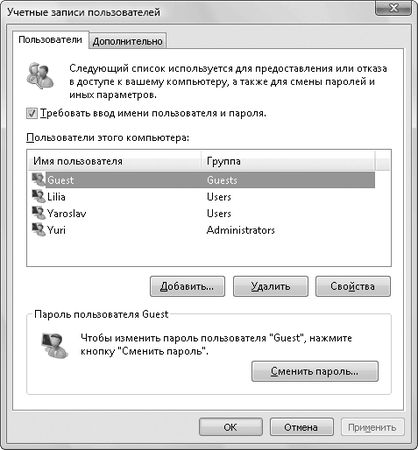
Рис. 2.2. Окно настройки учетных записей
В следующем окне укажите имя пользователя и пароль для автоматического входа в систему и снова нажмите ОК. Существует возможность ограничить количество автоматических входов в систему. Для этого откройте раздел реестра HKEY_LOCAL_MACHINE\SOFTWARE\ Microsoft\Windows NT\CurrentVersion\Winlogon, создайте параметртипа REG_DWORD с именем AutoLogonCount и установите его значение равным желаемому количеству автоматических входов. При каждом входе в систему значение этого параметра будет автоматически уменьшаться на 1, а когда оно достигнет О, автоматический вход в систему будет отключен.
Вход в систему с использованием Ctrl+Alt+Delete
При наличии повышенных требований к безопасности системы вы можете использовать вариант входа в систему с нажатием сочетания клавиш CtrL+ALt+DeLete. Эта мера предназначена в первую очередь для предотвращения кражи вашего пароля программами-шпионами. Для включения данной функции действуйте следующим образом.
1. В строке поискаменю Пуск введите команду netplwiz для открытия окна Учетные записи пользователей (см. рис. 2.2).
2. Перейдите на вкладку Дополнительно и установите флажок Требовать нажатия CtrL+ALt+DeLete.
Закройте окно с помощью кнопки ОК.
...
Примечание
Если ваш компьютер подключен к корпоративной сети с доменами, то режим входа с использованием Ctrl+Alt+Delete будет установлен автоматически, однако вы можете его отключить, сняв рассмотренный флажок Требовать нажатия Ctrl+Alt+Delete.
Использование для входа учетной записи Администратор
В Windows ХР присутствовала учетная запись Администратор с абсолютными правами, но, чтобы воспользоваться ею, нужно было загрузить систему в безопасном режиме. В Windows Vista такой вариант не пройдет, поскольку учетная запись Администратор является заблокированной: это сделано в целях повышения безопасности системы. Следует отметить, что в использовании записи Администратор обычно нет особой необходимости, поскольку все действия по настройке компьютера можно выполнить с помощью любой другой учетной записи с правами администратора. Если все же по тем или иным причинам вам понадобилась учетная запись Администратор, то включить ее можно следующим образом.
1. В меню Пуск найдите программу Командная строка с помощью строки поиска (или введите команду cmd).
2. Щелкните правой кнопкой мыши на значке командной строки в списке результатов поиска, выполните команду Запуск от имени администратора и подтвердите действия в окне UAC.
3. В режиме командной строки введите команду net user Администратор / active: yes (если вы работаете в английской версии Windows, имя учетной записи также следует писать по-английски).
4. Запустите Редактор реестра, откройте раздел HKEY_LOCAL_MACHlNE\SOFTWARE\ Microsof t\Windows\CurrentVersion\Policies\System и установите для параметра FilterAdministratorToken значение 0.
После этого значок учетной записи Администратор появится в экране приветствия и вы сможете использовать эту запись для входа в систему. Однако не забудьте сразу же установить для нее надежный пароль, иначе любой пользователь сможет получить полный доступ к вашей системе. Чтобы отключить данную учетную запись, введите в окне командной строки команду net user Администратор /active: no.
...
Совет
В Windows Vista Business, Enterprise и Ultimate включать или отключать учетные записи также можно с помощью оснастки Локальные пользователи и группы (lusrmgr.msc).
Сообщения при входе в систему и скрытие имен пользователей
Множество дополнительных параметров для управления входом в систему имеется в оснастке Локальная политика безопасности, которая в свою очередь является частью групповой политики. Откройте меню Пуск, введите в строке поиска команду secpol.msc и подтвердите действия в окне UAC. В левой части появившегося окна откройте подраздел Локальные политики → Параметры безопасности, а в правой найдите параметры, начинающиеся со слов Интерактивный вход в систему (рис. 2.3).
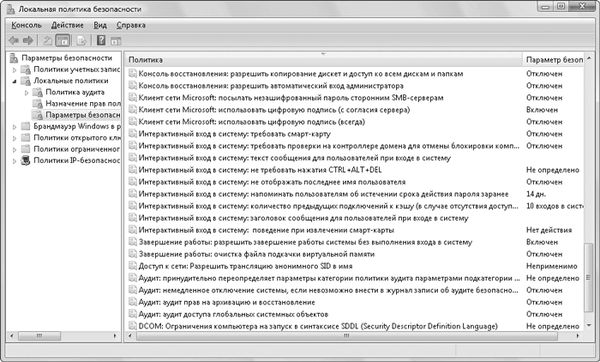
Рис. 2.3. Параметры входа в систему в окне Локальная политика безопасности
Чтобы задать появление сообщений при входе в систему, следует настроить два параметра.
• Интерактивный вход в систему: заголовок сообщения для пользователей при входе в систему – здесь нужно указать заголовок сообщения, которое будет появляться при входе в систему.
• Интерактивный вход в систему: текст сообщения для пользователей при входе в систему – в качестве значения этого параметра нужно ввести сам текст сообщения.
Если вы включите функцию Интерактивный вход в систему: не отображать последнее имя пользователя, то вместо экрана приветствия со значками будет отображаться экран входа в систему, где нужно будет вручную вводить имя пользователя и пароль (рис. 2.4). Назначение других параметров политики вы сможете узнать, если дважды щелкните на их названии и в появившемся окне перейдете на вкладку Объяснение.